
Sisältö
Jos haluat liittää mobiililaitteesi WiFi-yhteyteen, voit käyttää Macia WiFi-hotspotina.
Saattaa olla aika, jolloin on käytettävissä vain kiinteä yhteys, kuten hotellihuoneessa, jossa saatat joutua maksamaan WiFi-yhteyden, mutta voit liittyä ethernetiin ilmaiseksi, jos haluat. Tai jos WiFi-yhteys on erityisen heikko, mutta ethernet tarjoaa paremman yhteyden, Macin kääntäminen WiFi-hotspotiksi on hyvä temppu tietää.
Macin kääntäminen WiFi-hotspotiksi tekee siitä toimivan reitittimen tai jopa WiFi-toistimen. Se ottaa yhteyden ethernet-kaapelista ja muuttaa sen langattomaksi signaaliksi Macin sisäänrakennetulla WiFi-radion avulla.
Jos saat melko huonon WiFi-yhteyden, Macin kääntäminen hotspotiksi voi parantaa signaalia, joka antaa sinulle paremman yhteyden mobiililaitteisiin. Lisäksi voit myös kytkeä kannettavan tietokoneen hyttipaikkaan, jos haluat, sekä yhdistää useita laitteita kerralla.
Näin voit käyttää Macia WiFi-hotspotina.
Macin kääntäminen WiFi-hotspotiksi
Paras tapa käyttää Macia WiFi-hotspotina on, että kolmannen osapuolen työkaluja tai ohjelmistoja ei tarvitse ladata ja asentaa tähän, toisin kuin Windows. Kaikki se kestää vain muutaman minuutin ajan, kun haluat käydä läpi OS X: n verkkoasetukset.
Voit käyttää Macia WiFi-yhteyspisteenä ja liittää siihen muita laitteita seuraavasti:
Avaa ensin Järjestelmäasetukset ja napsauta jakaminen.
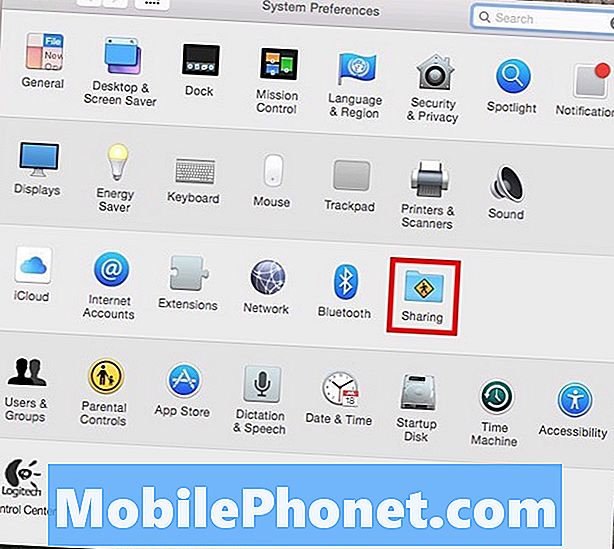
Napsauta sieltä vieressä olevaa avattavaa valikkoa Jaa yhteys ja valitse ethernet-portti (se voi myös olla nimeltään Thunderbolt Ethernet, jos sinulla on uudempi MacBook).
Sen alla, missä se sanoo Tietokoneisiin, valitse Wi-Fi luettelosta.

Seuraavaksi napsauta Wi-Fi-asetukset pohjalla.
Tässä ponnahdusikkunassa voit määrittää WiFi-hotspotin nimen ja antaa sille salasanan, joka käyttäjien on syötettävä päästäksesi hotspotiin. Klikkaus kunnossa kun olet valmis.
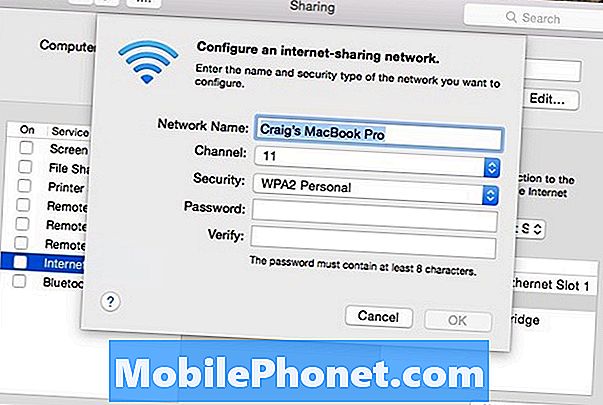
Aseta seuraavaksi valintamerkki Internetti jakaminen sivupalkin vasemmalla puolella. Näkyviin tulee ponnahdusikkuna, jossa napsautat alkaa palaa WiFi-palvelupiste virallisesti.
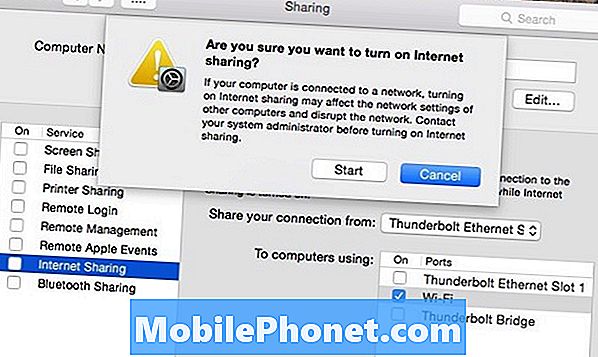
Ainoa haittapuoli on, että et voi luoda WiFi-hotspotia, kun Mac on liitetty WiFi-verkkoon. Ainoa tapa tehdä tämä on, jos liität USB-WiFi-sovittimen, joka antaa toisen WiFi-sirun Maciin.
Tietenkin se on hyvin harvinaista, että sinun pitäisi tehdä tämä ensinnäkin, mutta on olemassa joitakin hotelleja, joiden avulla voit liittää vain yhden laitteesi WiFi-yhteyksiään, joten Macin käyttö WiFi-hotspotina voi olla hyvä tapa ohita tämä sääntö, mutta Mac-tietokoneesi olisi myös liitetty WiFi-verkkoon, joten haluat tehdä toisen WiFi-sirun.
Vaihtoehtona olisi liittää toinen laite Maciin Bluetoothin kautta Bluetooth PAN -laitteella. Jos Mac on liitetty WiFi-verkkoon ja haluat jakaa yhteyden toiseen laitteeseen, voit jakaa yhteyden Bluetooth-yhteyden kautta. Nopeus ei ole yhtä nopea kuin WiFi, mutta se on ainakin jotain, ja akun käyttöikä on myös hyötyä.
Tämä on hyvä ominaisuus, kun tiedät, milloin olet tilanteessa, jossa tarvitset WiFi-yhteyden, mutta vain ethernet-yhteydet ovat käytettävissä. Jälleen kerran, se ei ole sellainen asia, että sinä törmäät koko ajan, varsinkin kun WiFi on niin yleinen, mutta vaikka WiFi-signaali olisi melko heikko, tämä pieni temppu voi pelastaa päivän.


